OHAUS RS232 Interface Manual ru – page 2
Manual for OHAUS RS232 Interface Manual ru

Interfaccia RS232 IT-3
Esempi di uscita: (Nota: * e_ indica gli spazi)
*****192.21_g - Stampa Manuale, Continua o Se stabile
*******0.01_g_? Lettura non stabile
*******0.01_g___ 00:00:00 - Stampa intervallo (ad es.:intervallo di 15 s)
*****176.30_g_?_00:00:15 lettura non stabile
*****192.08_g___00:00:30
*****192.21_g
*****207.80_g_TOTAL - Modalità di accumulazione (solo stampa manuale)
INGRESSO RS232
La bilancia risponderà a svariati comandi inviati tramite l'adattatore di interfaccia. Terminare i
comandi seguenti in presenza di [CR] o [CRLF].
Comandi Scout Pro e Traveler
? modalità corrente di stampa
0A disattivare la stampa automatica
SA stampa automatica attiva, stampa se stabile
CA Stampa automatica continua
(n)A Stampa automatica per intervalli di 1-3600 secondi (n = 1-3600)
C eseguire la regolazione a intervallo
L eseguire la regolazione di linearità
0M modalità grammo
1M modalità oncia
2M modalità oncia troy
3M modalità pennyweight
4M modalità conteggio pezzi
5M modalità libbre
T tara della bilancia, equivale alla pressione di ON-ZERO
V stampa la versione del software
(Esc)R reimposta la bilancia ai valori di fabbrica predefiniti.
P equivale alla pressione di Print
LE stampa l'ultimo codice di errore, a es. [Err 0]
0S stampa i dati non stabili
1S stampa solo i dati stabili
Comandi di Navigator
P equivale alla pressione di Print
SP stampa solo i dati di peso
IP stampa immediata del peso visualizzato (stabile o instabile).
CP Stampa continua dei pesi
SLP Stampa automatica solo del peso stabile non zero.
SLZP Stampa automatica del peso non zero e della lettura zero stabili.
xP Stampa automatica per intervalli di 1-3600 secondi (x = 1-3600)
0P disattiva Auto-print (Stampa automatica)
PM modalità corrente di stampa
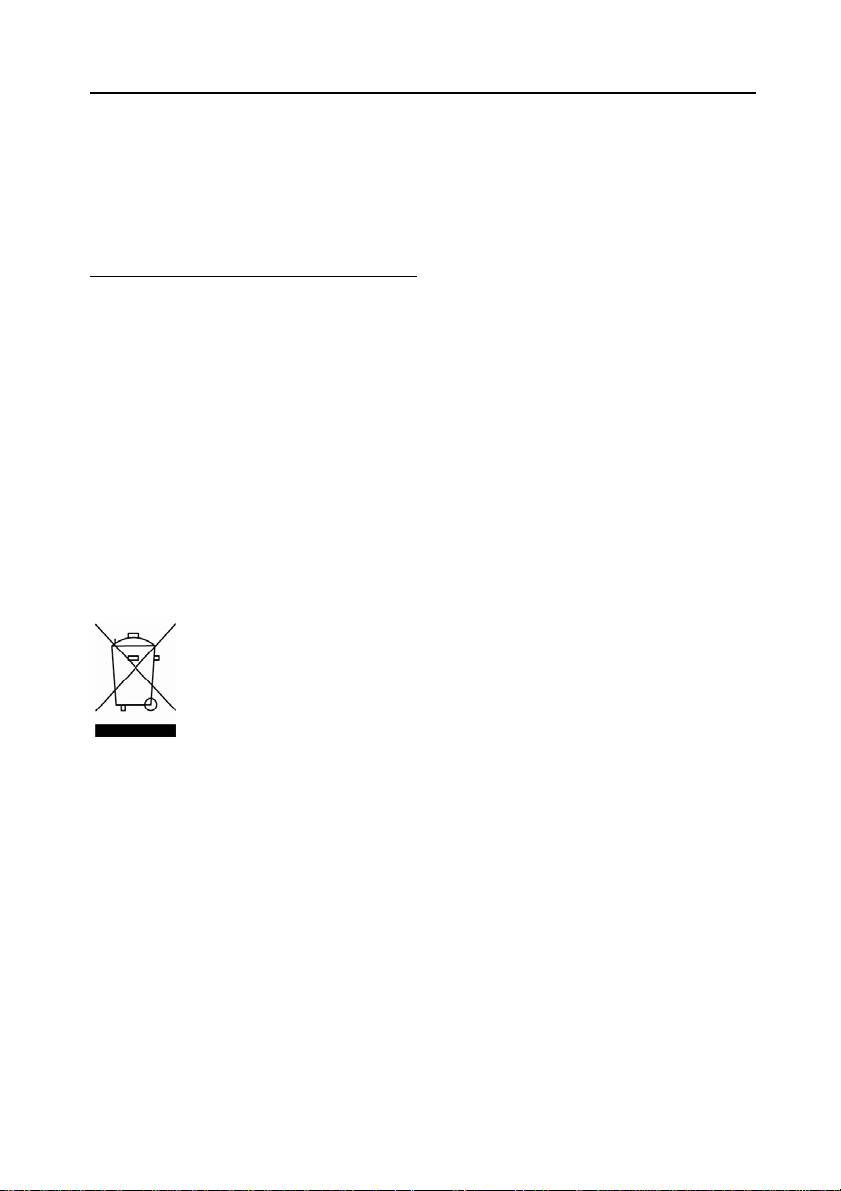
IT-4 Interfacccia RS232
M avanza alla modalità successiva abilitata
PU stampa unità di misura corrente
U avanza all'unità successiva abilitata
T equivale alla pressione di Tare
Z equivale alla pressione di Zero
PV stampa la versione del software
FUNZIONAMENTO STAMPA AUTOMATICA
Quando nel menu viene attivata la stampa automatica, la bilancia invia i dati come richiesto. Per
interrompere momentaneamente la stampa automatica, premere il tasto PRINT. Se sono presenti
dati nel buffer di stampa, la stampante porterà a termine la stampa di questi dati. Premendo
nuovamente la stampa automatica riprende.
ACCESSORI
Per un elenco completo delle stampanti e degli altri accessori Ohaus, contattare Ohaus Corporation o
visitare il sito Web www.Ohaus.com
CONFORMITÀ
Questo accessorio è stato testato ed è conforme con le approvazioni elencate nel Manuale di
istruzioni delle bilance pertinente.
Smaltimento
In conformità a quanto stabilito dalla Direttiva Europea 2002/96 CE in materia di
apparecchi elettrici ed elettronici (RAEE), questo strumento non può essere
smaltito come i normali rifiuti. Tale presupposto resta valido anche per i Paesi al di
fuori dei confini della UE, conformemente alle norme nazionali in vigore.
Si prega quindi di smaltire questo prodotto separatamente e in modo specifico
secondo le disposizioni locali relative alle apparecchiature elettriche ed
elettroniche.
Per qualsiasi chiarimento, rivolgersi agli enti preposti o al rivenditore
dell‘apparecchiatura stessa.
In caso di cessione dello strumento (per es. per ulteriore utilizzo privato o
aziendale/industriale), si prega di comunicare anche questa disposizione.
Per le istruzioni relative allo smaltimento in Europa, fare riferimento a
www.ohaus.com/weee.
Si ringrazia per il contributo alla tutela dell‘ambiente.
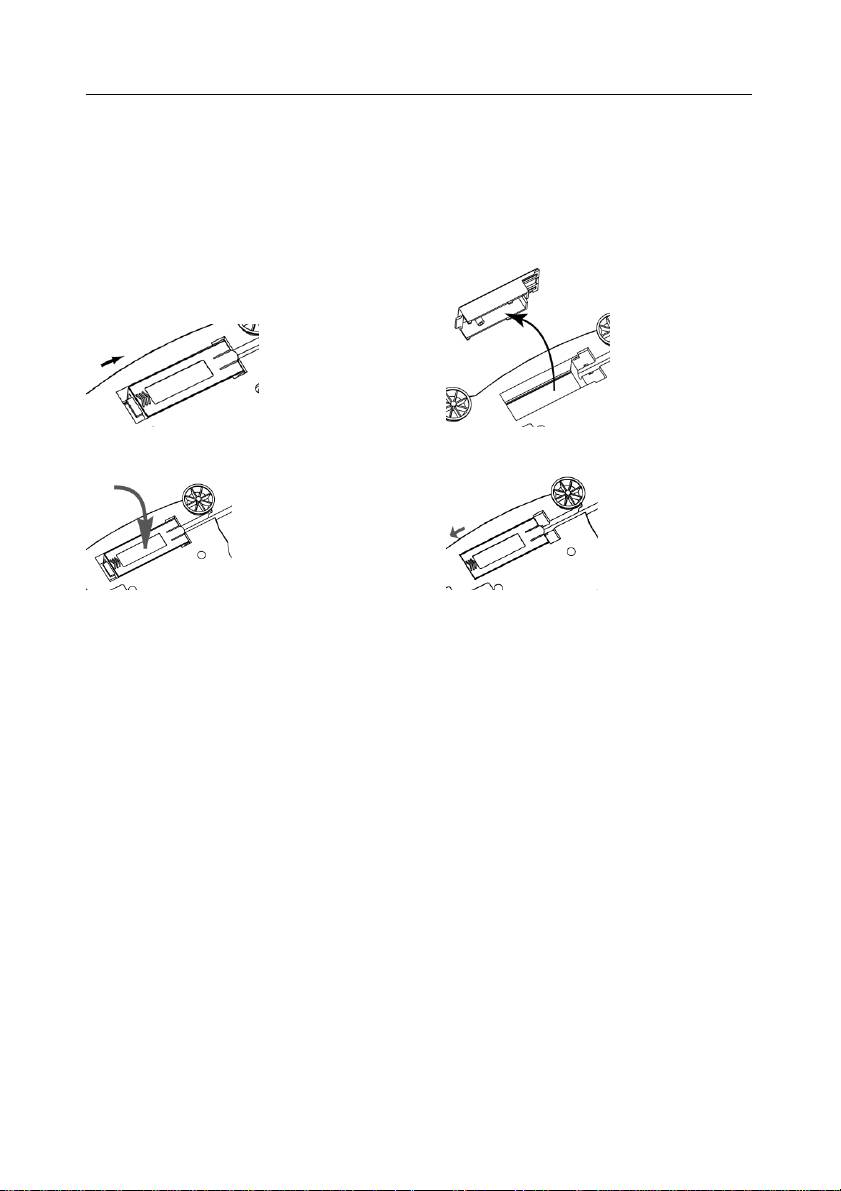
RS232 接口 CN-1
介绍
本接口组件用于以下奥豪斯产品:Scout
Pro
,和 Navigator 系列电子天平.
安装
按下图所示在天平下侧安装接口模块。
1.按箭头方向滑动空盒盖。 2.取下空盒盖。
3.安装本接口模块。 4.按箭头方向滑动模块。
设置
A) 与本接口通信的设置为:
波特率 2400,7 位,无奇偶校验位,无握手信号。
RS232 的参数取决于连接的打印机或电脑等设备。可在打印机或电脑的使用说
明上查询帮助。如果参数设置不匹配,必须修改天平设置或打印机电脑设置。
B) 安装好接口后,天平会自动识别 RS232 接口并在菜单上添加相关项。配置天平
至合适参数;具体菜单操作参考天平使用说明书。
RS232
Stable
RS232
On,Off
On / off
Baud
A-Print
600, 1200, 2400, 4800, 9600,
Cont, On.Stbl, On.Acc*,
19200
5sec,15sec,30sec, 60sec,
Parity
off
7-even, 7-odd, 7-none, 8-
End
none
Yes, No
Handshake
None, Xon-Xoff, RTS-CTS
*注意:不同天平系列可能有不同 Print
END
和 RS232 菜单选项
Yes, No
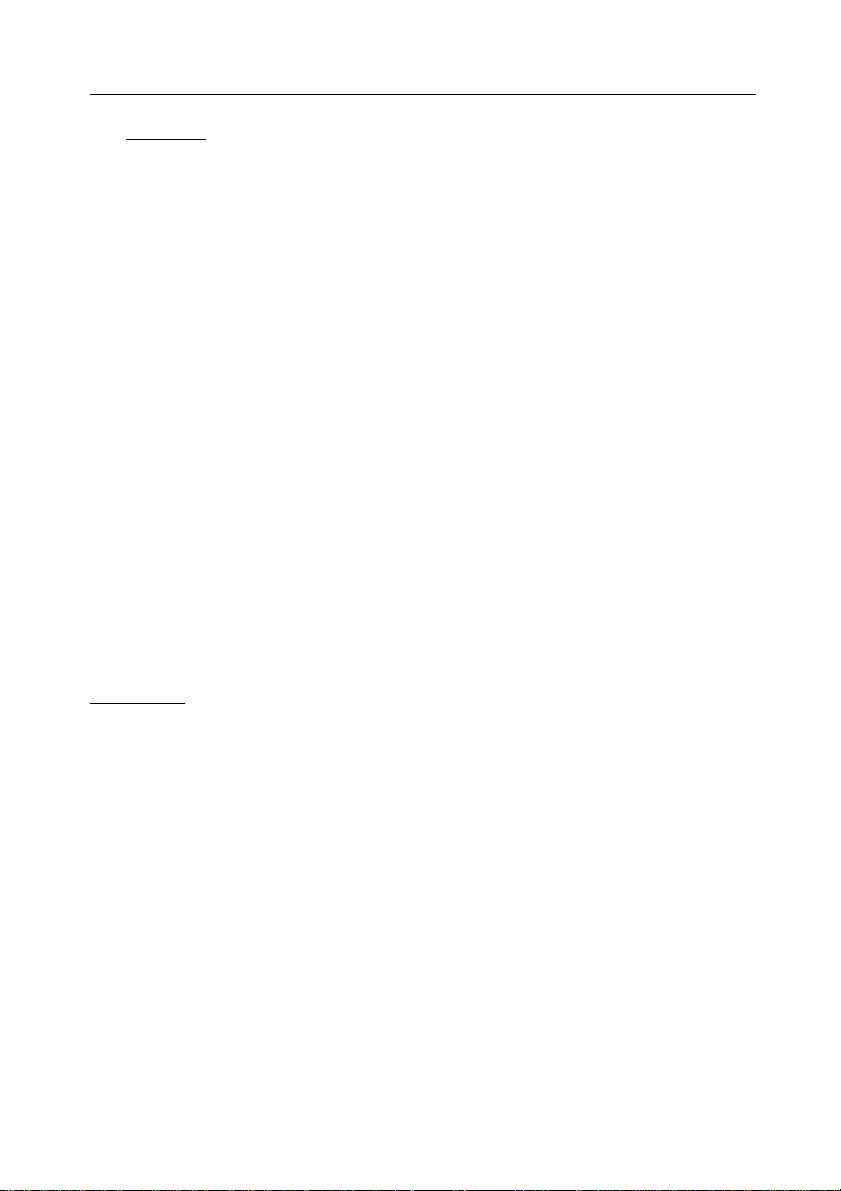
CN-2 RS232 接口
设置说明
PRINT / Stable - On 天平仅发送稳定称量值
PRINT / Auto Print – Continuous 天平连续自动打印
PRINT / Auto Print – On Stable 天平连续打印稳定的称量值
PRINT / Auto Print – (xx) sec 天平每隔(xx)秒自动打印数据
PRINT / Auto Print – Off 自动打印关闭
RS232 / RS232 – Off 关闭接口,节省电池电量
RS232 / Baud, Parity, Handshake 设置 RS232 接口参数,连接打印机和
PC.
连接
RS232 接口组件配有 9 针 Sub-D 内孔式连接器。
Pin 口定义:
Pin 2 = TXD,
Pin 3 = RXD
Pin 5 = Ground
Pin 4和6短接以设置硬件握手
Pin 7 = CTS
Pin 8 = RTS.
接口连接器可直接连接到电脑和打印机。
操作
RS232 输出
天平接电后有三种运行模式:
• RS232 = on, Auto Print = off, Stable = on or off
按 PRINT 键发送称量数据。
如果 Stable 设置为 On,天平等待读数稳定后发送数据。
• RS232 = on, Auto Print = on, Stable (Stabile) = on or off
天平根据菜单设置自动发送数据。
如果 Stable 设置为 On,只发送稳定值。
• RS232 = off
接口关闭。电池模式下,此项操作会节省大量电源。
接口发送的数据为标准 ASCII 格式,结束位为【CRLF】(回车符)。输出格式:
[weight] 10 位(右校正)
[space] 1 位
[unit] 最大 5 位(左校正)
[space] 1 位
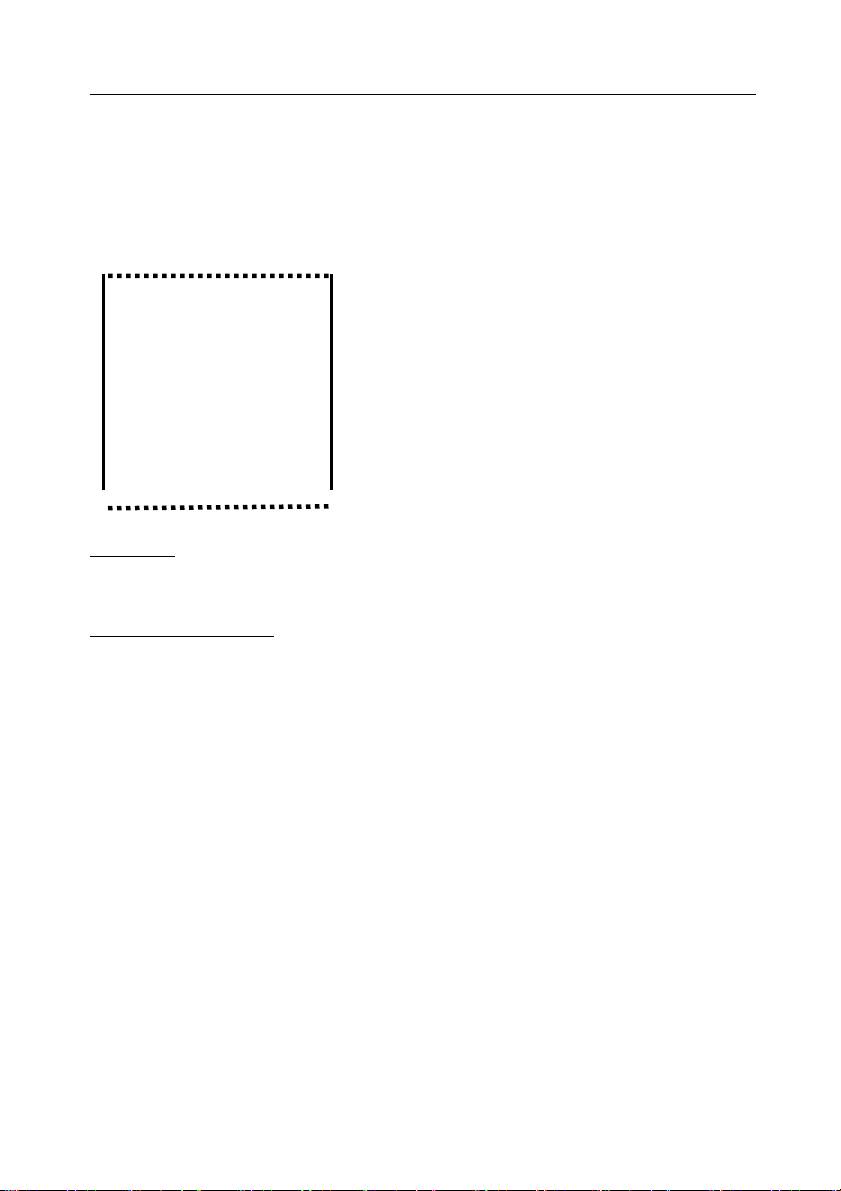
RS232 接口 CN-3
[stability indicator] 1 位 不稳定时为“?”,稳定时为空格
[space] 1 位
[legend] 10 位 总计,hh:mm:ss(时间间隔)等
[CR] 1 位
[LF] 1 位
输出实例:(注:* 和 _表示空格)
*******192.21_g - 手动,连续或稳定打印
*******0.01_g_? - 不稳定读数
*******0.01_g___ 00:00:00 - 间隔打印(如 15 秒间隔)
*****176.30_g_?_00:00:15 - 不稳定打印
*****192.08_g___00:00:30
*****192.21_g
*****207.80_g_TOTAL - 累加模式(仅限手动打印)
RS232 输入
天平可通过接口适配器相应各种命令,如下所述。当下述命令以[CR]或[CRLF]结
尾,即为结束。
Scout Pro 和 Traveler 命令
? 打印当前模式
0A 关闭自动打印
SA 开启自动打印,稳定值输出
CA 自动连续打印
(n)A 自动打印,间隔为1到3600秒(n = 1 到 3600)
C 量程校准
L 线性校准
0M gram 模式
1M ounce 模式
2M troy ounce 模式
3M pennyweight 模式
4M 计件称量模式
5M pound 模式
T 去皮,与按“ON-ZERO”键相同
V 打印软件版本
(Esc)R 恢复天平出厂设置
P 与按“Print”键相同
LE 打印上次错误代码,例如[Err 0]
0S 打印不稳定称量值
1S 仅打印稳定称量值
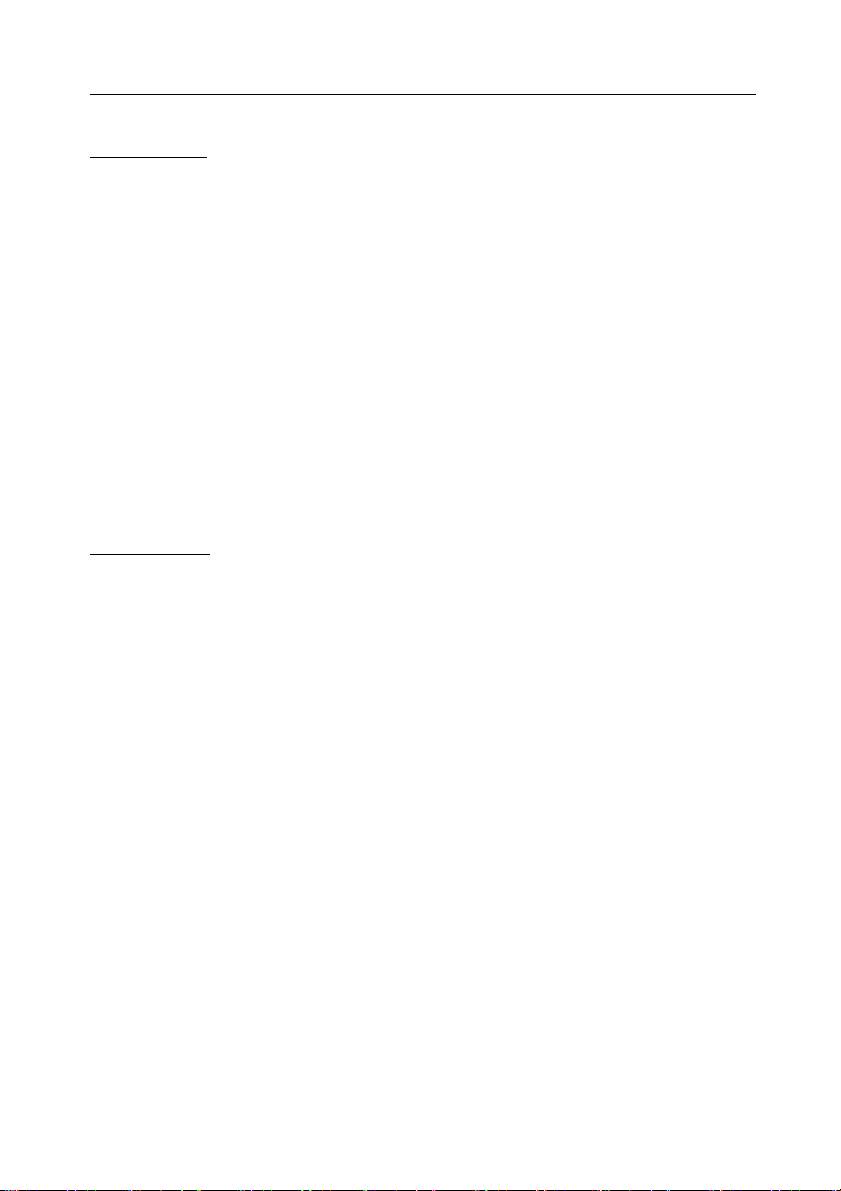
CN-4 RS232 接口
Navigator 命令
P 打印数据
SP 仅打印稳定重量值
IP 立刻打印(稳定或不稳定)
CP 连续打印
SLP 自动打印非零稳定重量值
SLZP 自动打印非零稳定重量值和零点值
xP 以 1 到 3600 秒间隔自动打印(x = 1 到 3600)
0P 关闭自动打印
PM 打印当前模式
M 调整至下一可用模式
PU 打印当前单位
U 切换至下一可用单位
T 与按“Tare”键相同
Z 与按“Zero”键相同
PV 打印软件版本
自动打印操作
自动打印在菜单中激活后,天平会按照要求发送数据。如需暂时中止自动打印,按
“PRINT”键。如果在打印缓冲内存中有数据,打印机会继续打印完此数据。重按
“PRINT”键可恢复自动打印功能。
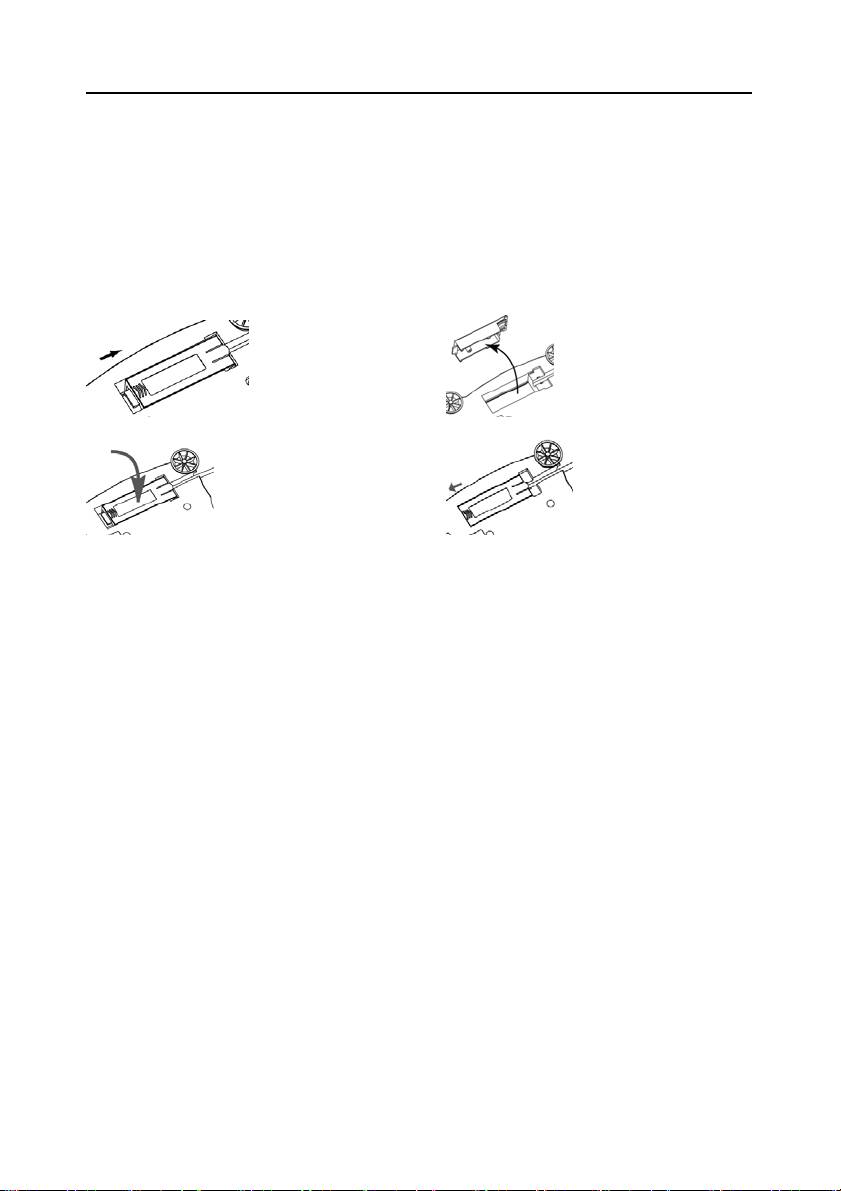
Интерфейс RS232 RU-1
ВВЕДЕНИЕ
Данный комплект интерфейса предназначен для использования
со следующими моделями весов Ohaus: Scout Pro, Traveler и
Navigator.
УСТАНОВКА ИНТЕРФЕЙСА
Установите модуль интерфейса в предназначенный для него
отсек в днище весов, как показано на рисунке.
Примечание: в зависимости от модели вид весов может
отличаться от показанного на рисунке.
1. Сдвиньте заглушку отсека назад. 2. Удалите заглушку.
3. Установите модуль интерфейса. 4. Сдвиньте модуль вперед до
упора.
НАСТРОЙКА
C) Модуль интерфейса Ohaus имеет следующие заводские установки
параметров: 2400 бод, 7 бит, без контроля, без квитирования.
Определите установки параметров интерфейса RS232 в подключаемом
принтере или компьютере. Необходимую информацию можно найти в
документации на принтер или компьютер. Если установки параметров
интерфейсов не совпадают, необходимо соответствующим образом
изменить их в весах или в принтере / компьютере.
D) После установки модуля интерфейса весы автоматические определяют
его и открывают доступ к соответствующим пунктам меню. Настройте
параметры печати и параметры интерфейса RS232 весов; порядок
работы в меню см. в руководстве по эксплуатации весов.
Подменю PRINT (печать)
Подменю RS232
Stable
RS232
On, Off
On / off
A-Print
Baud
Cont, On.Stbl, On.Acc*, 5sec,
600, 1200, 2400, 4800, 9600,
15sec, 30sec, 60sec, off
19200
End
Parity
Yes, No
7-even, 7-odd, 7-none, 8-none
*Примечание: состав
Handshake
параметров в подменю
None, Xon-Xoff, RTS-CTS
Print и RS232 зависит от
END
модели весов.
Yes, No
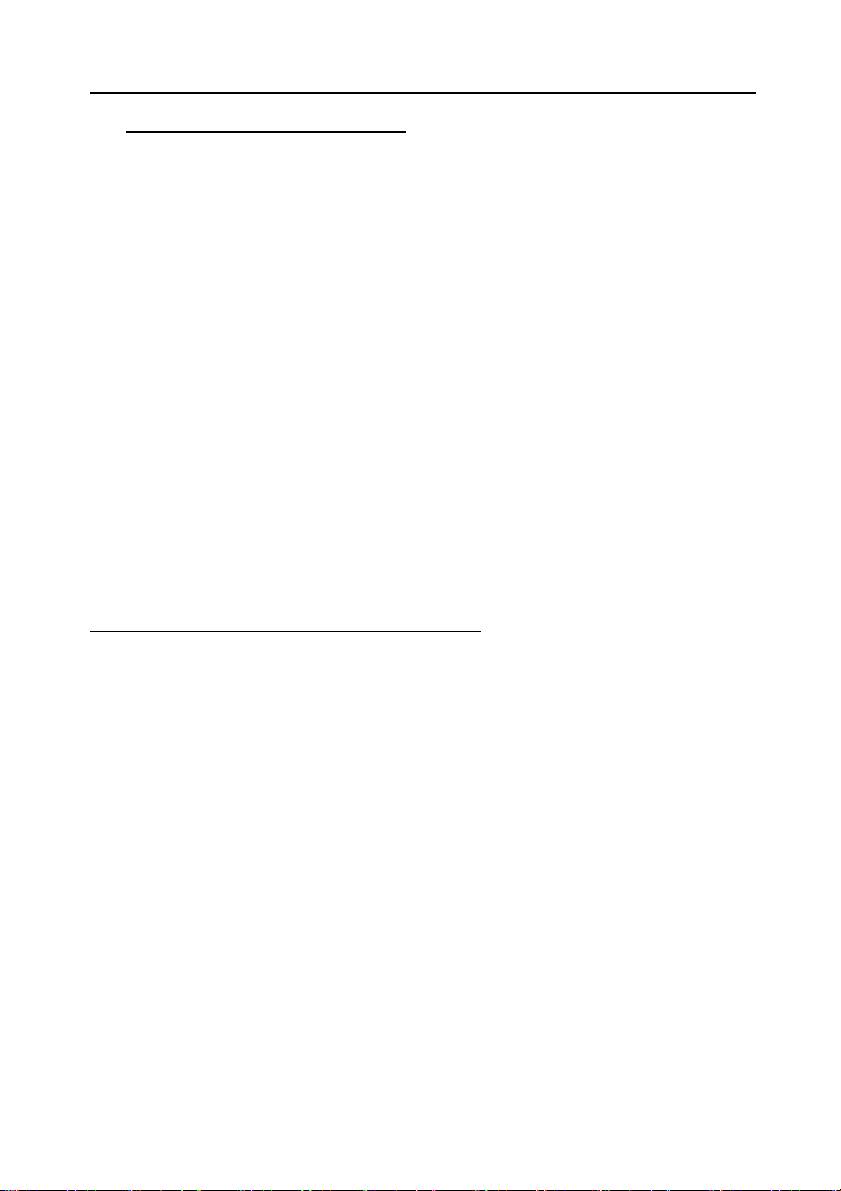
RU-2 Интерфейс RS232
ПОЯСНЕНИЯ ПО ПАРАМЕТРАМ
PRINT / Stable - On Весы передают только установившиеся
значения.
PRINT / Auto Print – Continuous Весы непрерывно выводят данные с
максимальной возможной скоростью.
PRINT / Auto Print – On Stable Весы автоматически выводят данные при
достижении установившегося состояния.
PRINT / Auto Print – (xx) sec Весы выводят данные с периодом в (хх)
секунд.
PRINT / Auto Print – Off Данные выводятся только после нажатия
клавиши PRINT.
RS232 / RS232 –Off Включение модуля интерфейса для экономии
заряда батареи.
RS232 / Baud, Parity, Handshake Установки этих
параметров должны овпадать с
соответствующими установками параметров
принтера или компьютера.
ПОДКЛЮЧЕНИЕ
На кабеле интерфейса RS232 устанавливается 9-контактная розетка типа
Sub-D.
Используемые контакты: контакт 2 = TXD, контакт 3 = RXD, контакт 5 = общий
провод, контакты 4 и 6 используются для аппаратного квитирования, контакт
7 = CTS, контакт 8 = RTS.
Разъем интерфейса может быть непосредственно подключен к компьютеру,
принтеру Ohaus и многим другим моделям принтеров.
ПОРЯДОК РАБОТЫ
ВЫВОД ДАННЫХ ЧЕРЕЗ ИНТЕРФЕЙС RS232
Весы с установленными модулем интерфейса могут работать в одном из трех
режимов:
• RS232 = on, Auto Print = off, Stable = on или off
Отображаемые на дисплее данные выводятся через интерфейс при
нажатии клавиши PRINT.
Если Stable = On, данные выводятся только после успокоения весов.
• RS232 = on, Auto Print = on, Stable = on или off
Весы автоматически выводят данные через интерфейс в соответствии с
установками параметров, заданными в меню.
Если Stable = On, данные выводятся
только после успокоения весов.
• RS232 = off
Интерфейс выключен. При работе с питанием от батареи это
обеспечивает существенную экономию заряда батареи.

Интерфейс RS232 RU-3
Данные выводятся через интерфейс в стандартном формате ASCII с
символами возврата каретки и перевода строки [ВКПС] в качестве
ограничителей. Используется следующий формат данных:
[масса] 10 символов (с выравниванием по правому краю)
[пробел] 1 символ
[единица] не более 5 символов (с выравниванием по левому краю)
[пробел] 1 символ
[индикатор успокоения] 1 символ “?” – неустановившееся значение, пробел –
установившееся значение.
[пробел] 1 символ
[примечание] 10 символов TOTAL (суммарная масса), чч:мм:сс (время) и
т.д.
[ВК] 1 символ
[ПС] 1 символ
Примеры вывода данных на печать: (Примечание: символами "*" и "_"
обозначены пробелы).
*****192.21_g - Печать данных в ручном режиме, в
непрерывном режиме или печать
установившихся значений
*******0.01_g_? - Неустановившееся значение
*******0.01_g___ 00:00:00 - Периодическая печать (в примере – с
периодом 15 c)
*****176.30_g_?_00:00:15 - Неустановившееся значение
*****192.08_g___00:00:30
*****192.21_g
*****207.80_g_TOTAL - Режим суммирования (вывод
на печать –
только вручную).
ВВОД ДАННЫХ ЧЕРЕЗ ИНТЕРФЕЙС RS232
Весы воспринимают ряд команд, передаваемых через последовательный
интерфейс. В качестве ограничителей командных строк необходимо
передавать символы [ВК] или [ВКПС].
Команды, воспринимаемые весами Scout Pro и Traveler
? вывод текущего режима
0A выключение автоматической печати
SA включение автоматической печати установившихся значений
CA включение непрерывного вывода данных
(n)A автоматический вывод на печать с периодом от 1 до 3600 с (n = 1 – 3600)
C запуск калибровки диапазона взвешивания
L запуск калибровки линейности
0M режим взвешивания в граммах
1M режим взвешивания в унциях
2M режим взвешивания
в тройских унциях
3M режим взвешивания в пеннивейтах
4M режим подсчета количества предметов
5M режим взвешивания в фунтах
T тарирование весов (аналогично нажатию клавиши ON-ZERO)
V печать версии программного обеспечения

RU-4 Интерфейс RS232
(Esc)R восстановление заводских установок параметров весов
P аналогично нажатию клавиши PRINT (печать)
LE печать кода последней ошибки, например, [Err 0]
0S печать неустановившихся значений
1S печать только установившихся значений
Команды весов Navigator
P аналогично нажатию клавиши Print (печать)
SP печать только установившихся значений массы
IP немедленный вывод отображаемого значения массы (установившегося или
неустановившегося)
CP непрерывный вывод значений массы
SLP автоматический вывод только ненулевых установившихся значений массы
SLZP автоматический вывод установившегося ненулевого или нулевого значения
массы
xP автоматический вывод на печать с периодом от 1 до 3600
с (x = 1 – 3600)
0P выключение автоматической печати
PM вывод текущего режима
M переключение на следующий разрешенный режим взвешивания
PU вывод текущей единицы измерения
U переключение на следующую разрешенную единицу измерения
T аналогично нажатию клавиши Tare (тарирование)
Z аналогично нажатию клавиши Zero (установка нуля)
PV печать версии программного обеспечения
РАБОТА В РЕЖИМЕ АВТОМАТИЧЕСКОЙ ПЕЧАТИ
После включения режима автоматической печати в меню (Auto Print = on)
весы будут выводить данные в соответствии с заданными установками
параметров. Автоматическую печать можно временно приостановить, нажав
клавишу PRINT. Печать будет остановлена после завершения вывода
данных, содержавшихся в буфере печати. Для возобновления
автоматической печати еще раз нажмите ту же клавишу.

Интерфейс RS232 RU-5
ПРИНАДЛЕЖНОСТИ
Для получения полного перечня принтеров и иных принадлежностей
обратитесь к представителю Ohaus Corporation или посетите веб-сайт
www.Ohaus.com
СООТВЕТСТВИЕ СТАНДАРТАМ
Данная принадлежность прошла необходимые испытания и соответствует
требованиям стандартов, указанных в соответствующем руководстве по
эксплуатации.
Утилизация
В соответствии с директивой Европейского Сообщества 2002/96 EC
по утилизации электротехнического и электронного оборудования
(WEEE) не допускается утилизировать данное оборудование вместе с
бытовыми отходами. В странах, не входящих в Европейский Союз,
утилизация оборудования должна осуществляться в соответствии с
действующими нормами и правилами.
Настоятельно рекомендуется утилизировать данное оборудование на
специальных пунктах сбора электрического и
электронного
оборудования. Для получения необходимой информации обратитесь
в уполномоченную организацию либо к своему поставщику
оборудования.
Эти требования сохраняют силу и в случае передачи оборудования
(для использования в личных или коммерческих целях) третьей
стороне.
Инструкцию по утилизации оборудования для европейских стран см.
на веб-сайте www.ohaus.com/weee.
Благодарим вас за вклад в охрану
окружающей среды.
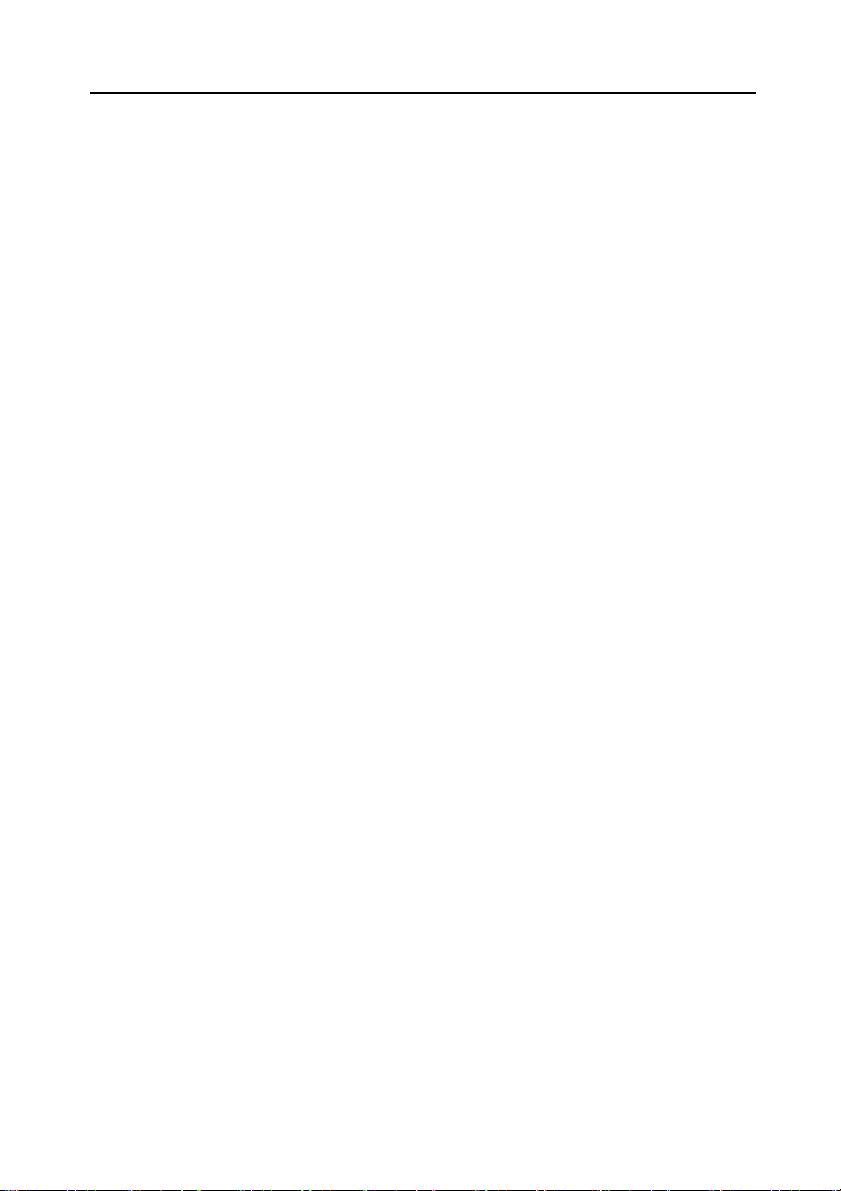
RU-6 Интерфейс RS232
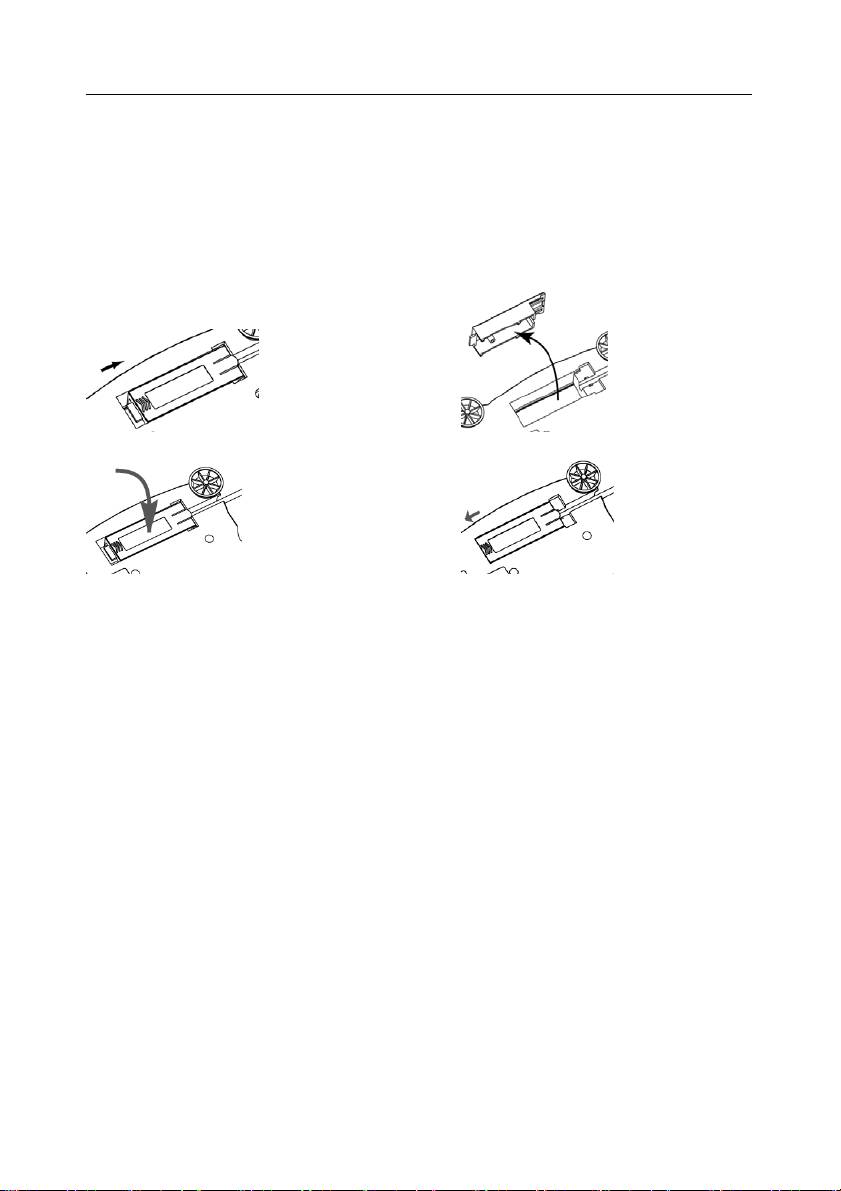
RS232 インターフェイス JP-1
はじめに
このインターフェイスキットは、NVT シリーズ の各オーハウス製品と共にご利用いただ
けます。
インターフェイスの取り付け
下記のように、インターフェイスモジュールを天びんの下側に取り付けます。
注: お使いのモデルにより、図とは異なる場合があります。
1. カバーを後ろへスライドさせます。 2. カバーを取り外します。
3. インターフェイスモジュールを取り付けま
4. モジュールを前へスライドさせま
す。
す。
設定
A) オーハウスインターフェイスは、2400 ボー、 7 ビット、パリティなし、ハンドシ
ェイクなしの設定で通信を行うように、あらかじめ設定されています。接続するプ
リンタまたはコンピュータに必要な RS232 パラメータを決定します。わからない場
合は、コンピュータまたはプリンタの説明書を参照してください。パラメータが一
致していない場合、天びんの設定を変更するか、コンピュータ/プリンタの設定を
変更しなければならなくなります。
B) インターフェイスを取り付けると、天びんは RS232 インターフェイスを認識し、関
連する項目がメニューに追加されます。天びんを、必要な RS232 および印字パラメ
ータにあわせて設定します。メニューの使用方法については、天びんの取扱説明書
を参照してください。
RS232
Stable
RS232
On、Off
On、Off
A-Print
Baud
Cont、On.Stb、On.Acc*、5sec、
600、 1200、2400 、4800、9600 、
15sec、30sec、60sec、off
19200
End
Parity
Yes、No
7-even、7-odd、7-none、8-none
*注: 印字および RS232 メニューの
Handshake
選択肢は、天びんのシリーズごと
None、Xon-Xoff、RTS-CTS
END
に異なります。
Yes、No
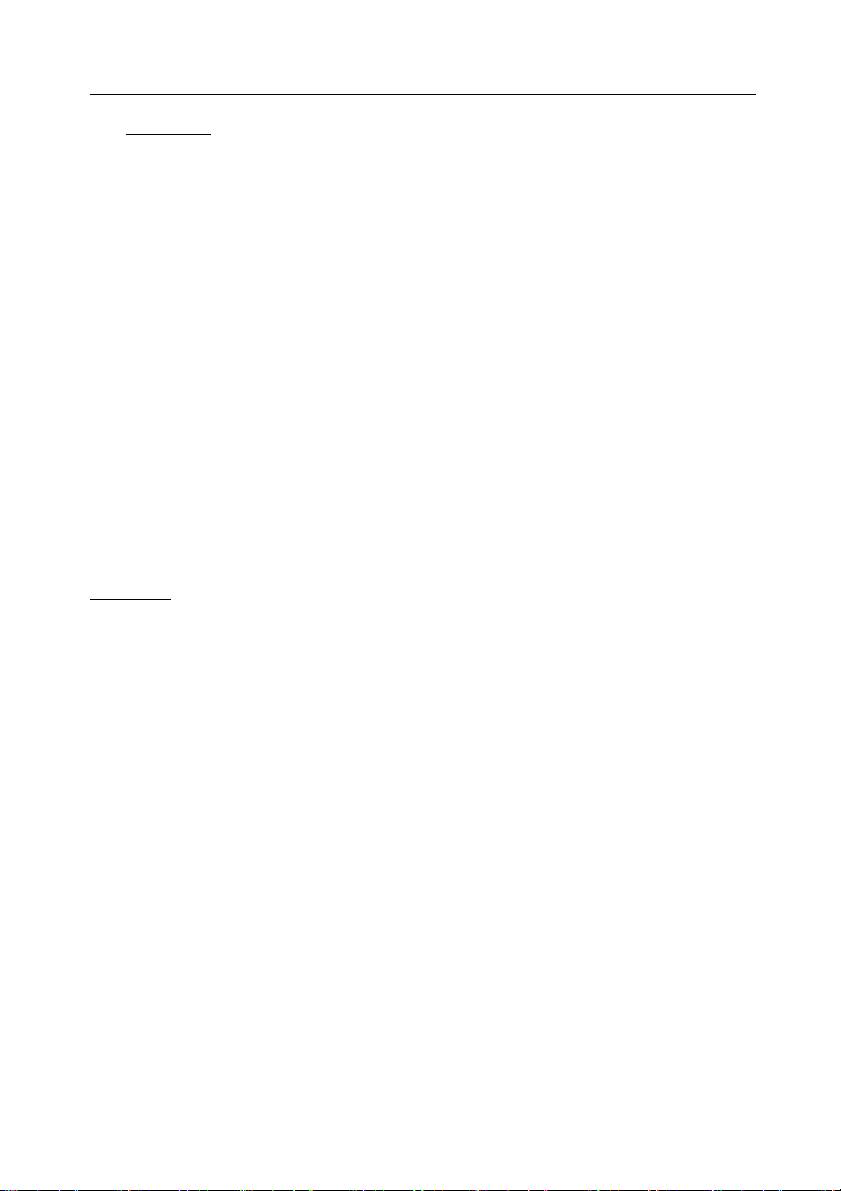
JP-2 RS232 インターフェイス
設定の定義
PRINT / Stable - On 安定したデータのみを伝送します。
PRINT / Auto Print – Continuous データを高速で繰り返し伝送します。
PRINT / Auto Print – On Stable データが安定すると自動的にデータを出力しま
す。
PRINT / Auto Print – (xx) sec (xx) 秒ごとにデータを送信します。
PRINT / Auto Print – Off 印字ボタン を押した場合にのみデータを送信し
ます。
RS232 / RS232 –Off インターフェイスをオフにして、バッテリーを
節約します。
RS232 / Baud, Parity, Handshake プリンタまたはコンピュータにあわせて
パラメータを設定してください。
接続
RS232 インターフェイスキットのケーブルの終端は、9 ピンの D サブコネクタです。
アクティブピン: ピン 2 = TXD、ピン 3 = RXD、ピン 5 = グランド、ピン 4 および 6 の接続に
よりハードウェアハンドシェイク、ピン 7 = CTS、ピン 8 = RTS
インターフェイスのコネクタは、コンピュータ、オーハウスのプリンタ、およびその他
多くのプリンタに直接接続できます。
操作
RS232 出力
アダプタを取り付けると、天びんは次の 3 つの方法のいずれかで動作します。
• RS232 = on、Auto Print = off、Stable = on または off
印字ボタン を押すと、表示されたデータが送信されます。
Stable を On に設定している場合、天びんの読み取り値が安定してからデータが送
信されます。
• RS232 = on、Auto Print = on、Stable = on または off
メニューの設定に従って、自動的にデータが送信されます。
Stable を On に設定している場合、安定値のみが送信されます。
• RS232 = off
インターフェイスがオフになります。バッテリーで操作している場合、この機能
により電力を大幅に節約できます。
インターフェイスから送信されるデータは ASCII フォーマットで、最後に必ず [CRLF](復
帰改行)が付きます。出力フォーマットは次のとおりです。
[weight] 10 文字(右揃え)
[space] 1 文字
[unit] 最大 5 文字(左揃え)
[space] 1 文字
[stability indicator] 1 文字 不安定な場合は "?"。安定している場合はブランク
[space] 1 文字
[legend] 10 文字 TOTAL、hh:mm:ss(時間間隔)、など
[CR] 1 文字
[LF] 1 文字

RS232 インターフェイス JP-3
出力例: (注: * と _ はスペースを表します)
*****192.21_g - 手動、継続的、または安定時に印字
*******0.01_g_? - 不安定な読み取り値
*******0.01_g___ 00:00:00 - 間隔印字(例: 15 秒間隔)
*****176.30_g_?_00:00:15 - 不安定な読み取り値
*****192.08_g___00:00:30
*****192.21_g
*****207.80_g_TOTAL - 累積モード(手動印字のみ)
RS232 入力
天びんは、インターフェイスアダプタを経由して送信されるさまざまなコマンドに応答
します。以下のコマンドの終端には、[CR] または [CRLF] を入れます。
コマンド
P 重量データの一発転送要求
SP 安定時の重量のみ転送
IP 表示されている重量が安定していても安定していなくても、すぐに転送
CP 重量を継続的に転送
SLP 重量がゼロ以外で安定している場合のみ自動転送
SLZP 重量がゼロ以外で安定し、ゼロ読み取り値の場合に自動転送
xP 1 ~ 3,600 秒間隔で自動転送オン(x = 1 ~ 3600)
0P 自動転送オフ
PM 現在のモードを転送
M 次の有効なメニューに移動
PU 現在の単位を転送
U 次の有効な単位に移動
T 風袋リセットの要求
Z ゼロリセットの要求
PV ソフトウェアバージョンを転送
自動印字操作
メニューで自動印字を一度アクティブにすると、天びんは必要に応じてデータを送信し
ます。自動印字を一時的に停止するには、印字ボタンを押します。印字バッファにデー
タがある場合、プリンタはこのデータの印字を完了します。ボタンをもう一度押すと、
自動印字が再開します。
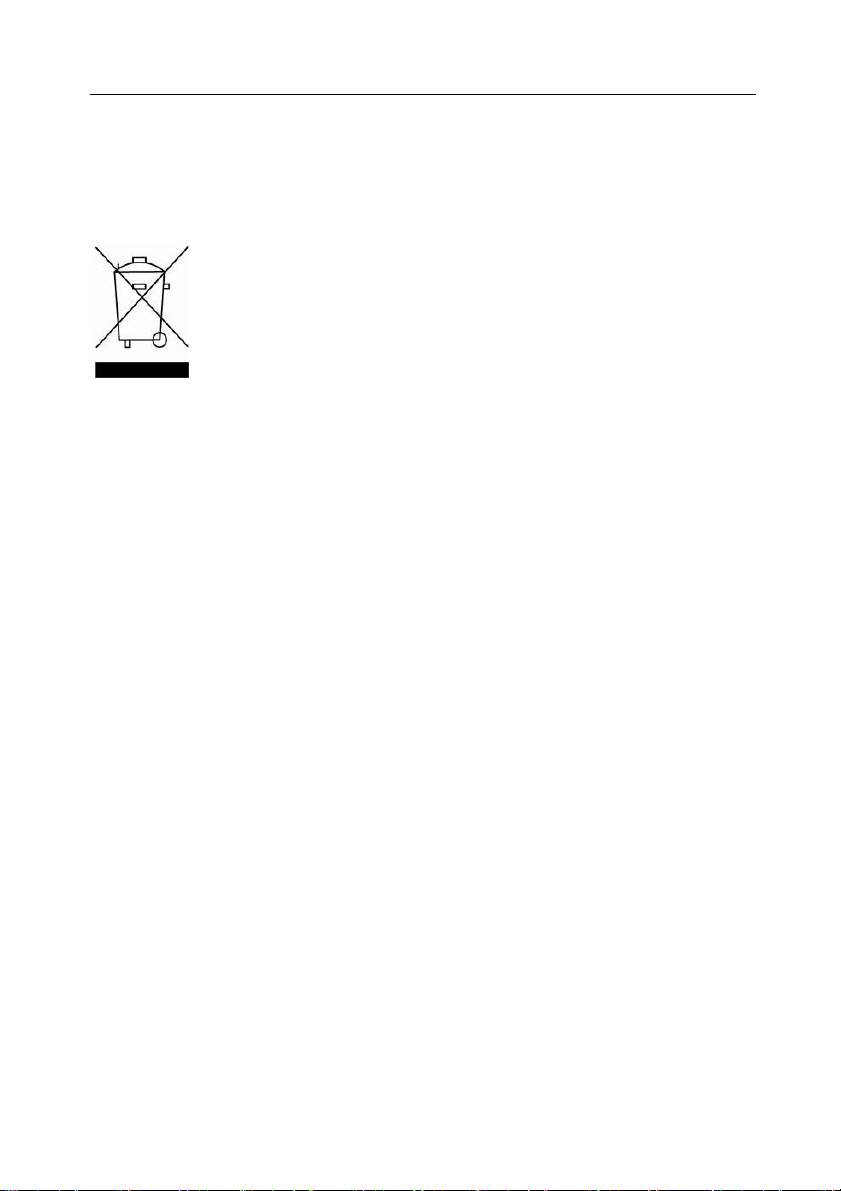
JP-4 RS232 インターフェイス
コンプライアンス
このアクセサリはテスト済みであり、該当する取扱説明書に記載された認証に準拠して
います。
廃棄
廃電気・電子機器廃棄物(WEEE)に関する欧州指令 2002/96 に従って、
このデバイスは一般廃棄物として廃棄してはいけません。EU 以外の国で
も同様で、各国ごとの要件に従います。
この製品は、指定された電気・電子機器の収集場所における地域の規制
に従って廃棄してください。疑問点は、担当する機関、あるいはこの機
器の購入元にお問い合わせください。
この機器を、個人使用であれ業務用であれ他の関係者に譲渡した場合、
この規制の内容も製品に付随します。
欧州での廃棄方法については、www.ohaus.com/weee を参照してください。
環境保護へのご協力をお願いいたします。
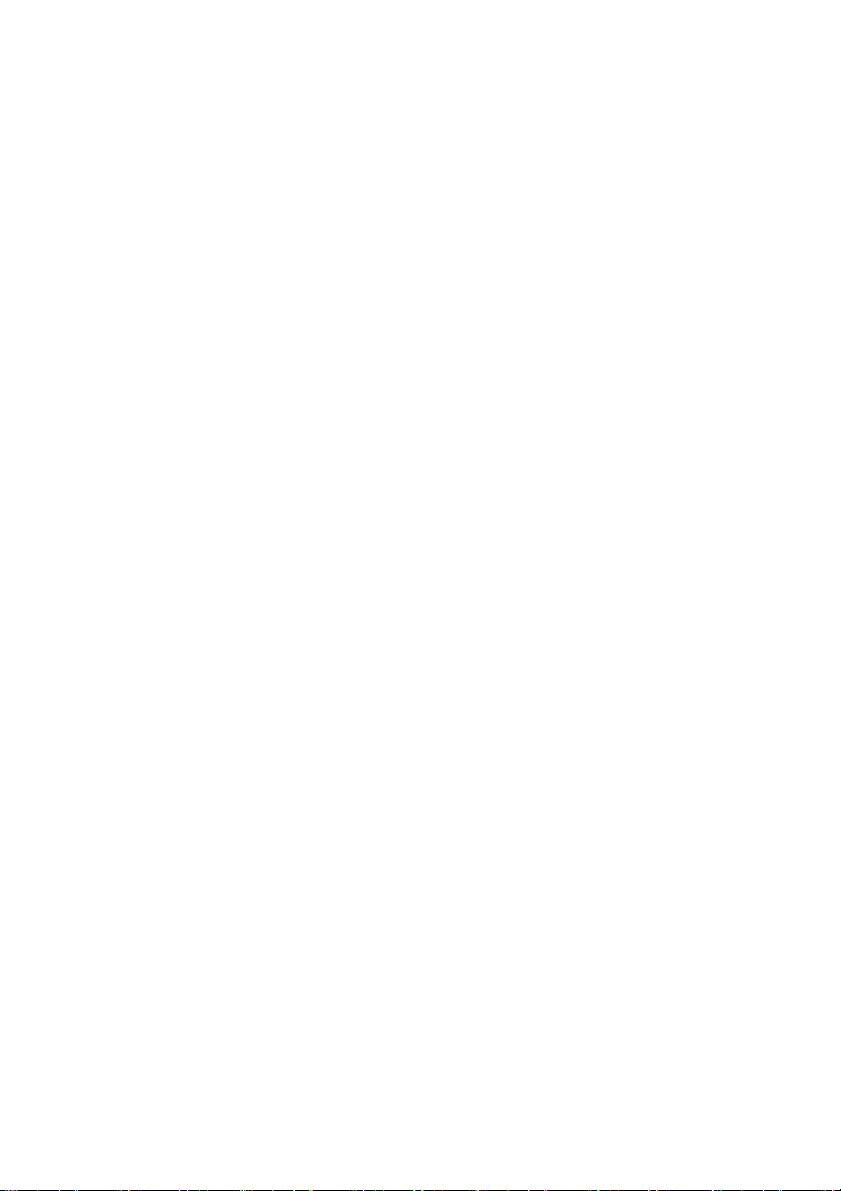
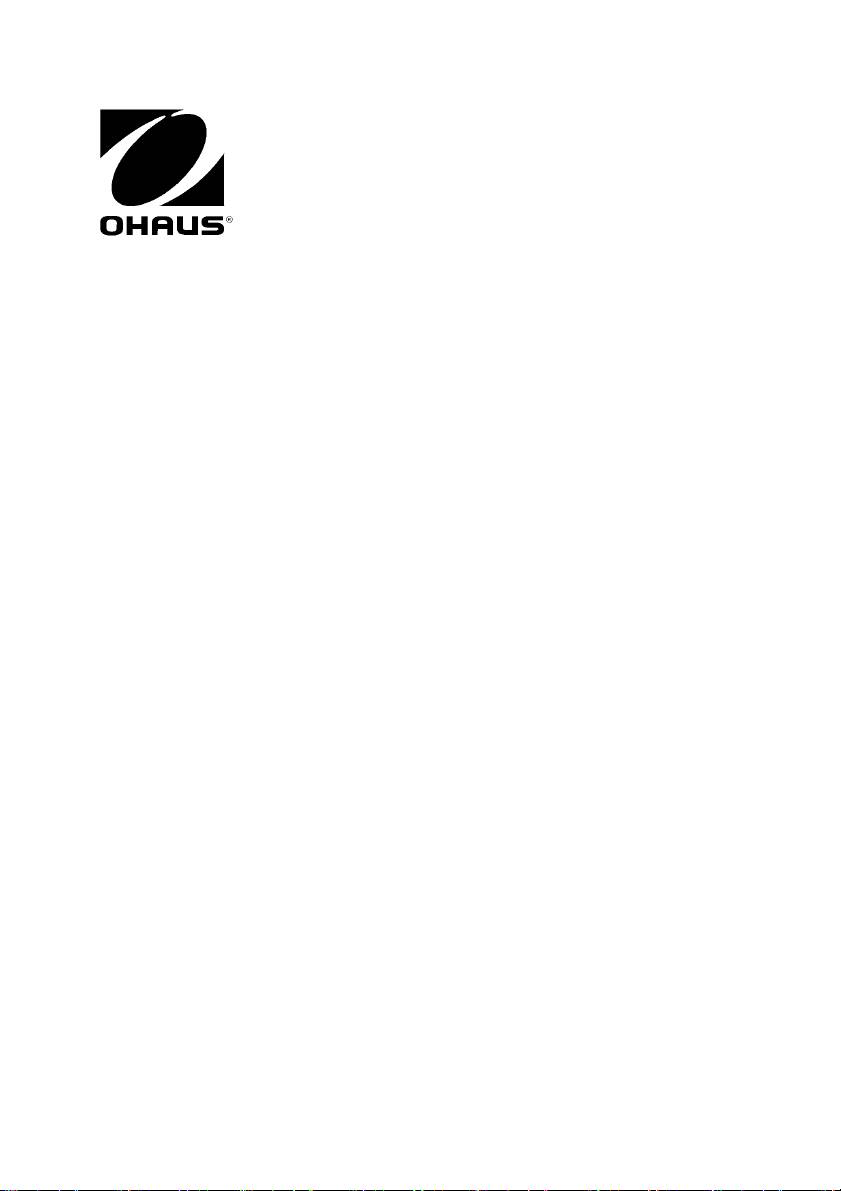
Ohaus Corporation
19A Chapin Road
Pine Brook, NJ 07058-2033, USA
Tel: (973) 377-9000
奥豪斯仪器(上海)有限公司制造
地址:上海市桂平路
471
号
4
号楼
4
楼
邮编:
200233
维修电话:
021
-
64855408
维修传真:
021
-
64859748
With offices worldwide / Con oficinas alrededor del mundo / Avec des bureaux dans le
monde entier / Weltweite Geshäftsstellen / Con uffici in tutto il mondo / Глобальная сеть
офисо.
www.ohaus.com
*83032207*
P/N 83032207 A © 2010 Ohaus Corporation, all rights reserved / todos los derechos
reservados / tous droits réservés / Alle Rechte vorbehalten / tutti i diritti riservati /все права
защищены.
Printed in China / Impreso en la China / Imprimé en Chine / Gedruckt in China / Stampato in Cina /
Отпечатано в Китае
- 1
- 2

